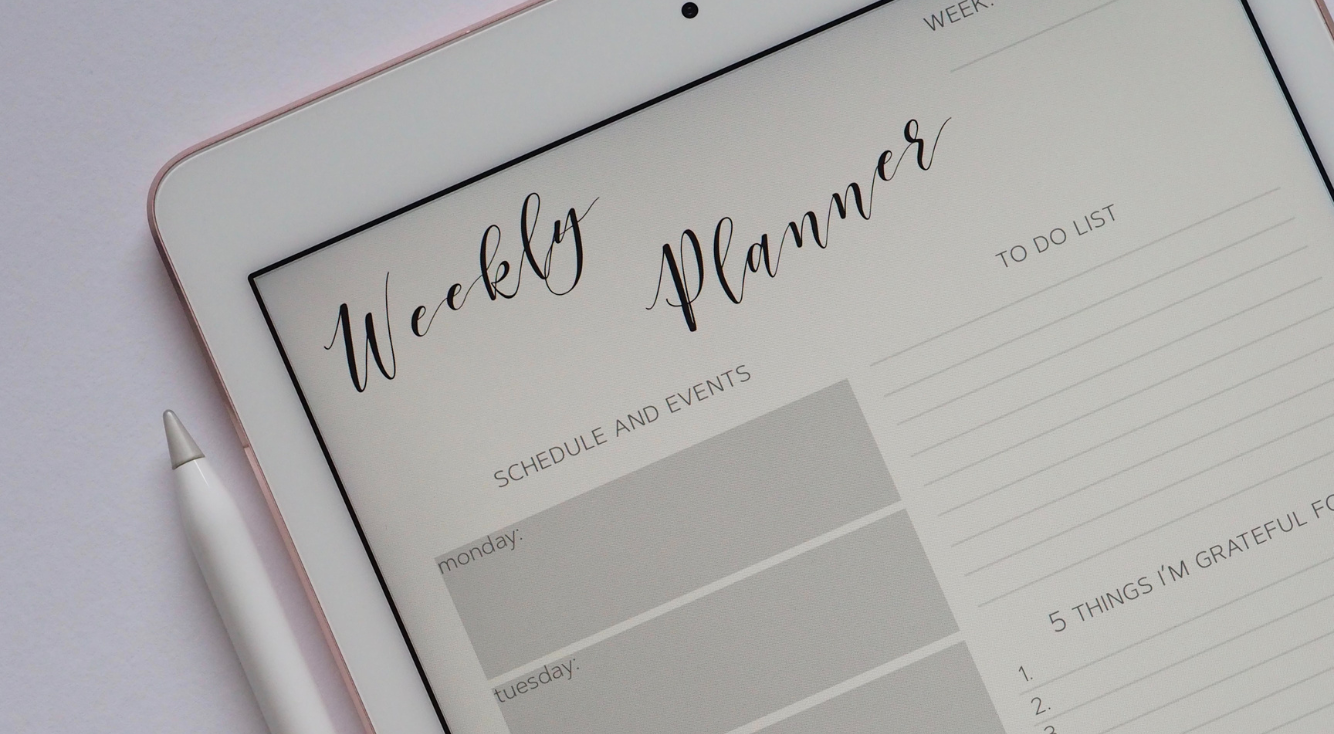
【Google フォト】ロックされたフォルダとは?非表示にする方法
Contents[OPEN]
- 1【Google フォト】ロックされたフォルダとは?
- 2【Google フォト】ロックされたフォルダの作り方
- 3【Google フォト】ロックされたフォルダに写真・画像を保存する
- 3.1ロックされたフォルダに写真・画像を移動する方法
- 3.2ゴミ箱のデータは復元してから保存できる
- 3.3【Pixel 3 以降】撮影した写真をロックされたフォルダに保存する
- 3.4保存内容は「ユーティリティ」から見る
- 4【Google フォト】ロックされたフォルダでできること
- 5【Google フォト】ロックされたフォルダでできないこと
- 6【Google フォト】ロックされたフォルダの注意点
- 6.1アプリのアンインストールでデータが消える
- 6.2スマホの初期化でデータが消える
- 6.3思い出・写真プリントの注文で非表示になる
- 6.4Chromecast・Google スマート ディスプレイから非表示になる
- 6.5ロックされたフォルダから出すとバックアップの対象になる
- 6.6ロックされたフォルダに保存すると撮影日時が分からなくなる
- 7Google フォトの「ロックされたフォルダ」を使いこなそう!
バックアップ・共有をする
3つ目は、バックアップや共有です。
基本的にGoogle フォトアプリで閲覧のみ行えます。
バックアップや共有機能を使いたい場合は、通常の写真扱いに戻しましょう。
編集をする・編集前に戻す
4つ目は、写真の編集です。
アルバムからサムネイルをタップすると、「編集」ボタンが表示されますが、「ロックされたフォルダ」にはありません。
ゴミ箱への移動
5つ目は、ゴミ箱への移動です。
「ロックされたフォルダ」でも写真は消せますが、「削除」を押すと完全削除されてしまうので注意してください。
【Google フォト】ロックされたフォルダの注意点
最後に、Google フォトで「ロックされたフォルダ」を活用する際の注意点について解説していきます。
紹介する注意点は全部で6つです。
アプリのアンインストールでデータが消える
1つ目の注意点は、アプリのアンインストールでデータが消えてしまうことです。
同期されている通常アルバム内の写真とはデータの保存仕様が異なるので注意しましょう。
スマホの初期化でデータが消える
2つ目は、スマホの初期化についてです。
「ロックされたフォルダ」に保存している写真は、端末上の保存データが無くなると表示されなくなります。
引き続き見たい場合は、初期化前に必ず写真をバックアップすることをオススメします。